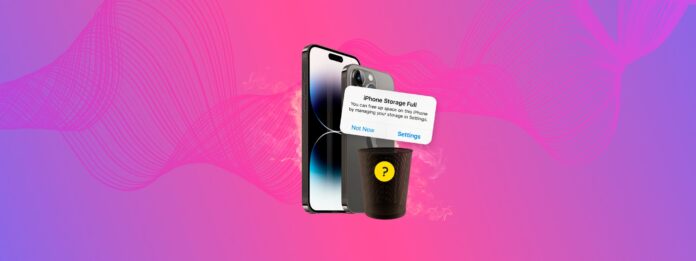
Sí, hay casos en los que eliminas todo lo que puedes… Pero el almacenamiento de tu iPhone no se reduce. Sin embargo, esto suele deberse a un error o algún descuido. ¡Afortunadamente, este problema es 100% solucionable si conoces los métodos correctos!
Ahí es donde entramos en juego nosotros.
Aquí tienes la guía definitiva sobre el misterio del almacenamiento inmóvil del iPhone. A continuación, explicamos brevemente todas las posibles razones por las que tu iPhone sigue lleno incluso después de borrar la mayor cantidad posible de tus datos, y lo más importante, cómo solucionarlo.
Tabla de Contenidos
Qué causa que el almacenamiento de iOS aparezca lleno después de eliminar todo
Existen varias razones posibles por las cuales el almacenamiento de tu iPhone continúa apareciendo lleno incluso si acabas de eliminar una gran cantidad de datos de tu dispositivo. Estas van desde problemas con iOS hasta archivos que podrías haber pasado por alto o a los que no puedes acceder directamente. Aquí tienes un breve desglose:
- Errores de software o retrasos: Para reflejar la capacidad de almacenamiento actual de tu dispositivo, iOS debe escanear tu dispositivo para hacer el cálculo. A veces, los errores pueden retrasar el proceso de escaneo o la actualización del informe en sí. Ver Método 1.
- Archivos eliminados recientemente: La mayoría de las aplicaciones nativas y de terceros tienen una carpeta de Eliminados Recientemente que guarda los archivos eliminados. Esto previene pérdidas accidentales, pero los archivos seguirán ocupando la misma cantidad de espacio de almacenamiento. Ver Método 2.
- Datos residuales: En algunos casos, los archivos pueden ser eliminados solo parcialmente debido a errores, pero dejan datos residuales que no tienen una función utilizable ni aparecen como “archivos” reales. Ver Método 4.
- Actualización de iOS fallida: Si recientemente tuviste una actualización fallida de iOS, los archivos de actualización pueden seguir residiendo en tu dispositivo; estos pueden ocupar varios gigabytes de datos y no ser utilizables en absoluto. Ver Método 12.
- Datos del sistema/Otros: iOS utiliza varios archivos y datos misceláneos para funcionar correctamente. No solo pueden ocupar mucho espacio, sino que ni siquiera puedes eliminarlos directamente. Escribimos una guía para eso: revisa nuestra publicación en el blog sobre cómo limpiar tu Datos del Sistema o “Otro” almacenamiento (dependiendo de tu dispositivo).
Aparte del último punto (que se cubre en otra guía), todas las demás causas en esta lista se pueden resolver con los métodos siguientes.
Métodos Adicionales para Limpiar el Almacenamiento de tu iPhone
En esta sección, cubrimos 13 formas diferentes de limpiar y recuperar por completo el almacenamiento de tu iPhone. Ellos se enfocan en datos que usualmente no notas durante el uso diario, pero que pueden acumularse hasta el equivalente de varias docenas de gigabytes de almacenamiento.
Así que incluso si ya has eliminado la mayoría de tus aplicaciones y archivos, esta guía te ayudará a obtener aún más espacio de almacenamiento.
Método 1: Reinicia tu iPhone
Al igual que te dice la persona de soporte técnico cuando tienes problemas con la computadora, a veces un simple reinicio puede solucionar una variedad de problemas. Al reiniciar tu iPhone, iOS escanea y recalcula tu espacio de almacenamiento, por lo que podrías ver un aumento en el espacio disponible. Piensa en ello como refrescar tu iPhone apagándolo y volviéndolo a encender.
Paso 1.Para apagar tu iPhone, mantén presionado el botón lateral en la derecha y cualquiera de los botones de volumen en la izquierda. Para un modelo anterior al iPhone X, usa solo el botón lateral o para un iPhone SE de primera generación, usa el botón superior.
Paso 2.Cuando veas el deslizador de apagado, suelta ambos botones y arrastra el deslizador para apagar tu iPhone.
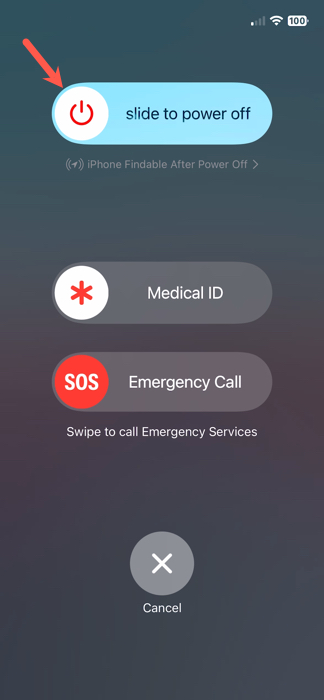
Paso 3.Espere aproximadamente 30 segundos y luego encienda su iPhone manteniendo presionado el botón lateral derecho hasta que vea el logotipo de Apple.
Paso 4.Luego podrás desbloquear tu dispositivo como de costumbre y volver a verificar tu espacio de almacenamiento.
Método 2: Limpiar Archivos, Fotos y Videos Recientemente Eliminados
Es posible que no lo sepas, pero eliminar un archivo, foto o video en tu iPhone no lo elimina inmediatamente de tu dispositivo. De hecho, estos elementos van a una carpeta llamada Eliminados Recientemente y afectan el espacio de almacenamiento de tu iPhone.
Los archivos permanecen en la carpeta Eliminados Recientes durante aproximadamente 30 días, mientras que las fotos y videos permanecen alrededor de 40 días antes de ser eliminados automática y permanentemente. Sin embargo, puedes eliminar esos elementos manualmente, lo que puede resultar en un aumento del espacio de almacenamiento disponible en el iPhone.
Eliminar archivos eliminados recientemente
Paso 1.Abre la aplicación Archivos y selecciona la pestaña Navegar .
Paso 2.Elija Eliminados Recientemente .
Paso 3.Toque el tres puntos en la parte superior derecha y elija Seleccionar .

Paso 4.Marca cada archivo que deseas eliminar o toca Seleccionar todo en la parte superior izquierda para seleccionar todos los archivos.
Paso 5.Seleccione Eliminar o Eliminar Todo en la parte inferior.
Paso 6.Confirme que desea eliminar el elemento tocando Eliminar .
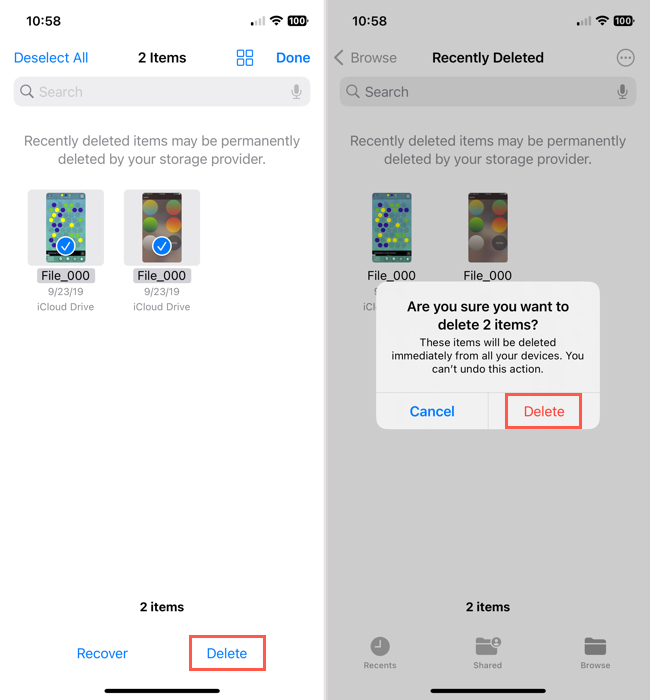
Eliminar fotos y videos recientemente eliminados
Paso 1.Abre la aplicación Fotos y selecciona la pestaña Álbumes .
Paso 2.Desplácese a la sección Utilidades y elija Eliminados Recientemente .
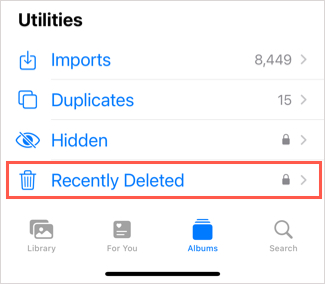
Paso 3.Cuando se abra la carpeta, puedes eliminar fotos y videos uno a la vez o todos a la vez.
- Para eliminar un solo elemento, selecciónelo y toque Eliminar en la parte inferior.
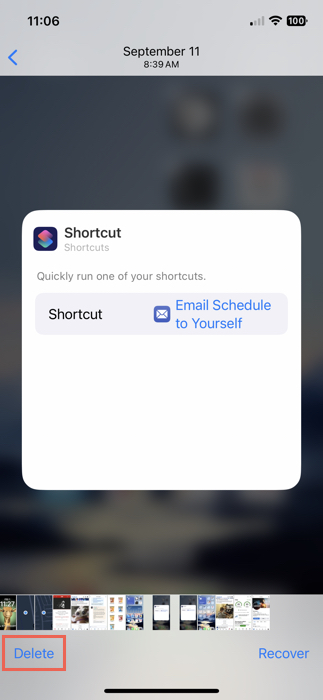
- Para eliminar todos los elementos, toque Seleccionar en la esquina superior derecha y luego Eliminar Todo utilizando los tres puntos en la parte inferior.
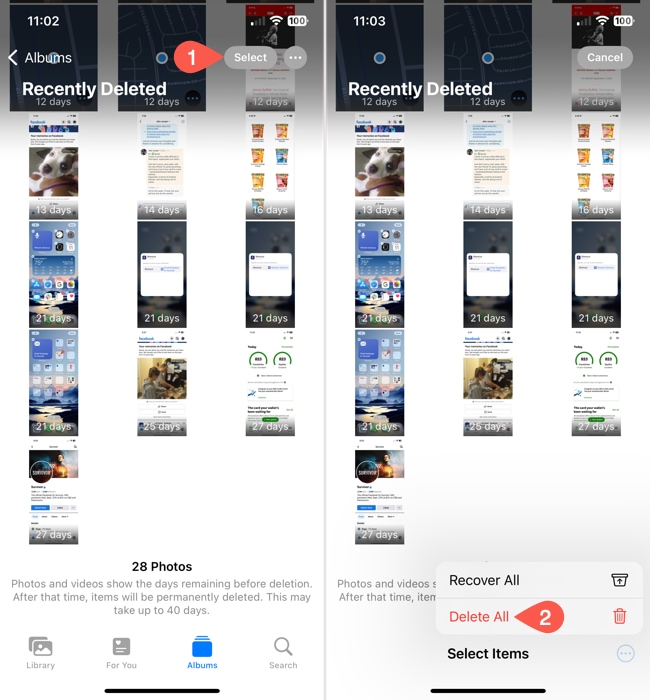
Paso 4.Confirme que desea eliminar el elemento tocando Eliminar de todos los dispositivos .
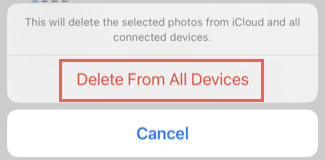
Método 3: Utiliza la función de Optimización de Almacenamiento de iCloud
iCloud es una excelente manera de reducir la huella de almacenamiento de tus fotos sin tener que eliminar nada. Cuando habilitas iCloud para tus fotos, también puedes activar una configuración llamada Optimizar Almacenamiento del iPhone . Cuando está activa, iOS guarda automáticamente las copias de alta resolución de tus fotos en iCloud, dejando las copias de baja resolución en tu dispositivo.
Estos ocupan mucho menos espacio, ¡pero no te preocupes! La diferencia de calidad es insignificante, lo que lo convierte en una excelente alternativa para ahorrar espacio sin destruir datos.
Paso 1.Abre la aplicación de Configuración y toca tu Apple ID.
Paso 2.En el menú de Cuenta de Apple, toca iCloud .
Paso 3.Debajo de Guardado en iCloud , toca Fotos .
Paso 4.Active el interruptor al lado de Sincronizar este iPhone , luego toque Optimizar iPhone Almacenamiento para habilitar la configuración (asegúrese de que tenga una marca de verificación al lado).

Una vez que la configuración esté activada, deja tu iPhone y cárgalo. iOS pronto comenzará a optimizar tu biblioteca, déjalo durante 30 minutos a una hora, dependiendo de cuántas fotos tengas.
Método 4: Cambia la fecha y la hora para revelar archivos fantasma
Si bien es un poco misterioso, hay ocasiones en que fotos o videos que eliminas de tu iPhone regresan como archivos ocultos. Debido a que no puedes ver estos archivos, de ahí el término Archivos Fantasma, no puedes simplemente encontrarlos y eliminarlos. Sin embargo, hay una solución que puedes usar, que consiste en cambiar la fecha en tu dispositivo y luego buscar estos archivos.
Paso 1.Abre la aplicación Configuración y selecciona General .
Paso 2.Elija Fecha y hora .
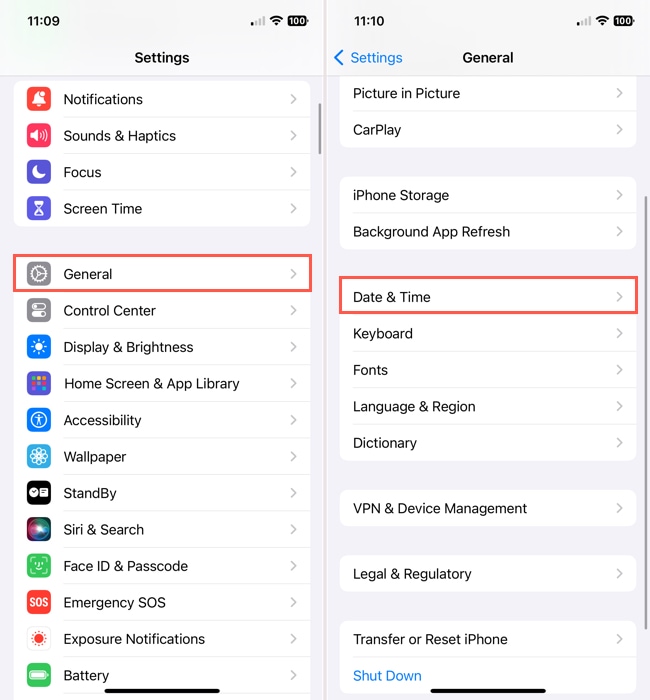
Paso 3.Desactiva el interruptor para Ajustar automáticamente .
Paso 4.En el campo que aparece debajo, cambia la fecha a un año en el pasado. Puedes retroceder uno o dos años según tu preferencia.
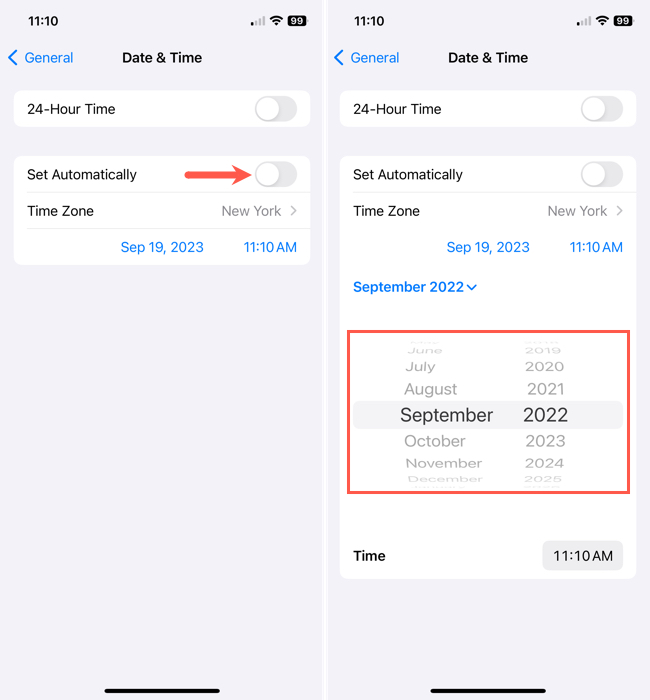
Paso 5.Abre la aplicación Fotos y revisa la Eliminados Recientemente carpeta para ver esos archivos ocultos reaparecer. También puedes verificar tu Recientes álbum en caso de que aparezcan algunos elementos allí.
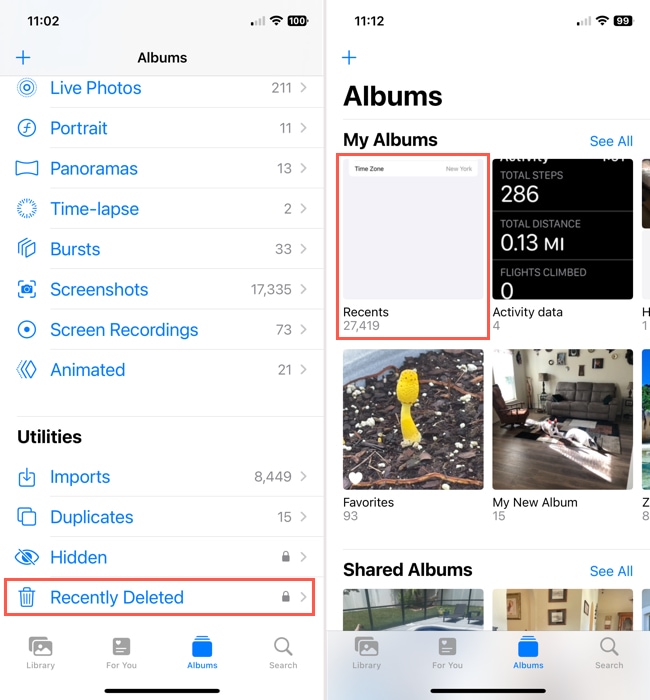
Paso 6.Luego, elimina las fotos y videos según se describió anteriormente.
Paso 7.Cuando termines, regresa a Configuración > General > Fecha y hora para volver a habilitar el interruptor Ajustar automáticamente .
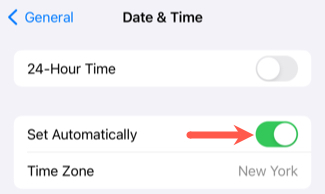
Método 5: Restablecer a valores de fábrica tu iPhone
Si prefieres darle a tu iPhone un nuevo comienzo o arreglar cualquier posible problema de iOS, puedes considerar restablecer tu dispositivo a su configuración de fábrica. Esto borra todo el contenido de tu iPhone y elimina los datos del sistema, permitiéndote empezar de nuevo.
Paso 1.Abre la aplicación Configuración y selecciona General .
Paso 2.Desplázate hasta el final y elige Transferir o Restablecer iPhone .
Paso 3.Toca Borrar todo el contenido y la configuración .
Paso 4.Revise la pantalla Borrar este iPhone y seleccione Continuar para continuar.
Paso 5.Siga las indicaciones subsiguientes para restablecer su iPhone.
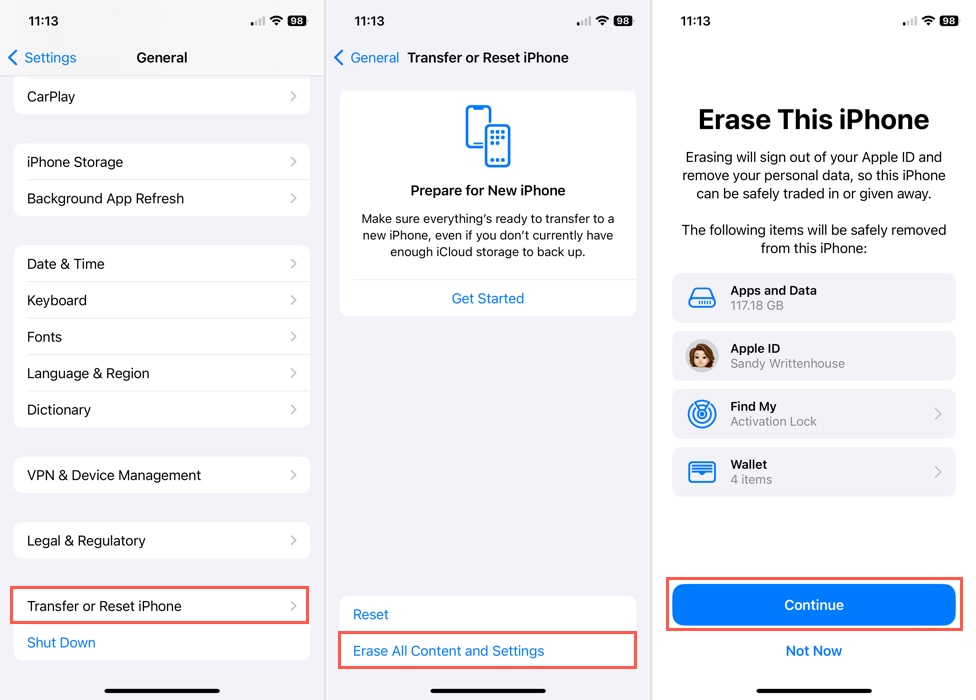
Método 6: Usar aplicaciones de limpieza para iPhone
El desorden de fotos es engañoso. Crees que las has encontrado todas, pero generalmente hay varias fotos basura que se mezclan con el resto de tu biblioteca (especialmente si tienes miles de imágenes). Más importante aún, la aplicación nativa Fotos no es la mejor para una limpieza eficiente; por ejemplo, solo puede detectar fotos duplicadas, pero no fotos similares o idénticas con diferencias menores. Si te has basado únicamente en las funciones de gestión de la aplicación Fotos, te recomendamos probar una aplicación de limpieza de terceros.
Para esta guía, usaremos una aplicación llamada Clever Cleaner: Aplicación de Limpieza por IA. Es 100% gratuita y no tiene anuncios ni límites de uso. Compila automáticamente fotos similares y duplicadas (incluso aquellas que no fueron marcadas por iOS), Live photos, capturas de pantalla y “Heavies” (archivos multimedia grandes) para ti.
También tiene mejores opciones de clasificación y una interfaz superior, especialmente para la limpieza de la biblioteca, en comparación con la aplicación de Fotos nativa.
Paso 1. Abre la App Store y descarga Clever Cleaner: Aplicación de limpieza con IA. Luego, inicia Clever Cleaner y concédele acceso completo a tu biblioteca (no te preocupes, ¡es seguro!).
Paso 2. Desde el menú en la parte inferior de la pantalla, elija el tipo de datos que desea limpiar. Luego, toque el elemento de medios que desea revisar.
Paso 3. Al eliminar duplicados, Clever Cleaner elige automáticamente la mejor copia para ti y marca el resto para su eliminación (puedes elegir manualmente si lo deseas). Una vez que estés satisfecho con la selección, toca Mover a la Papelera .
Paso 4. Finalmente, toca Vaciar Papelera en el menú emergente para confirmar la eliminación.
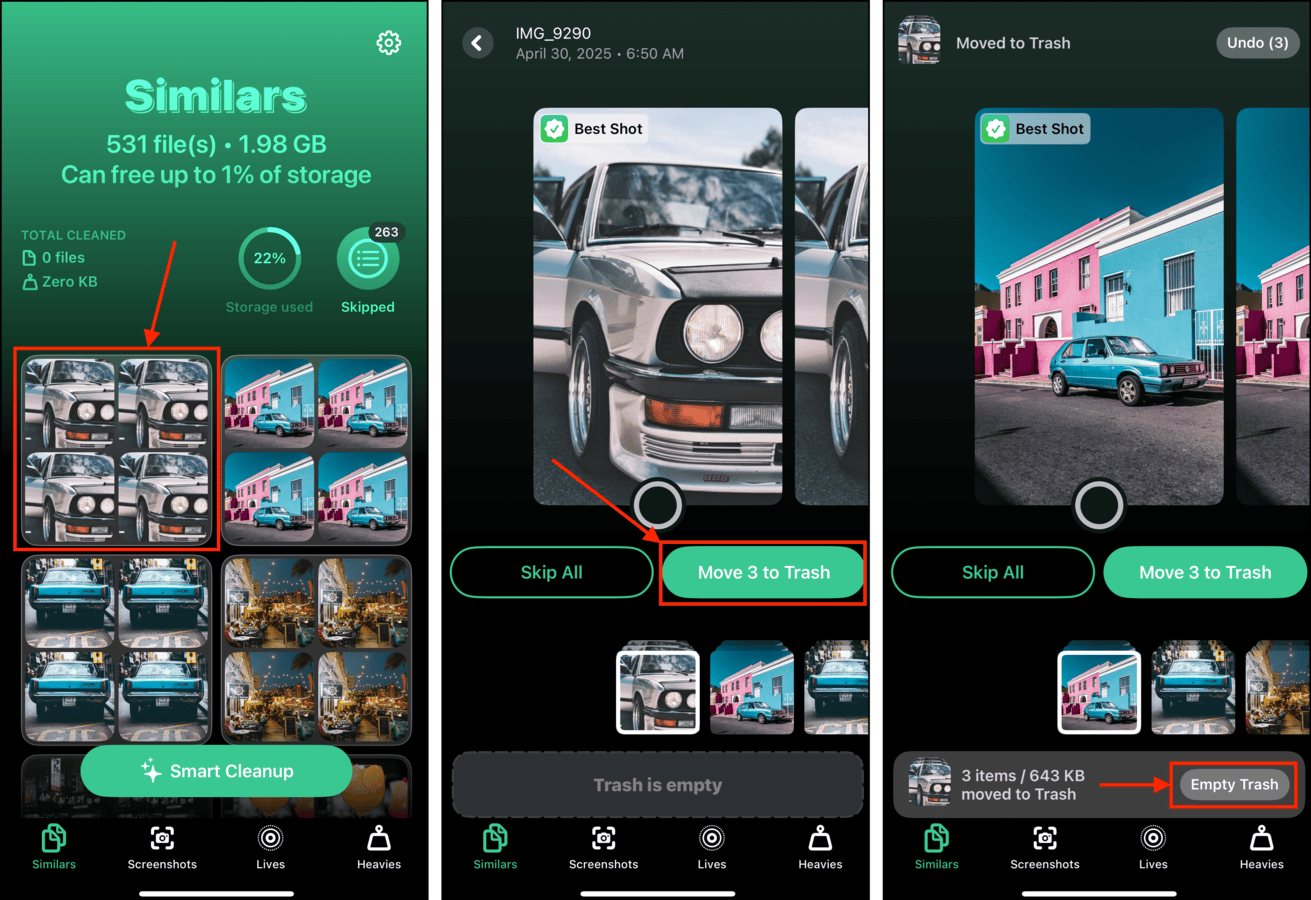
También puedes tocar la ventana emergente para revisar todos los elementos eliminados antes de borrarlos permanentemente.
Método 7: Contactar con Soporte de Apple
Tal vez haya intentado todo en esta lista y más, pero el almacenamiento de su iPhone usado no baja para darle más espacio disponible. En este caso, puede ser el momento de ponerse en contacto con el soporte técnico de Apple.
Usa la aplicación móvil de Soporte de Apple: Una de las formas más fáciles de contactar con el Soporte de Apple es con la aplicación oficial de iPhone. Una vez que descargues la aplicación gratuita, inicia sesión con tu Apple ID y elige tu dispositivo. Luego, selecciona un tema, ingresa tu pregunta o toca para chatear con un representante.
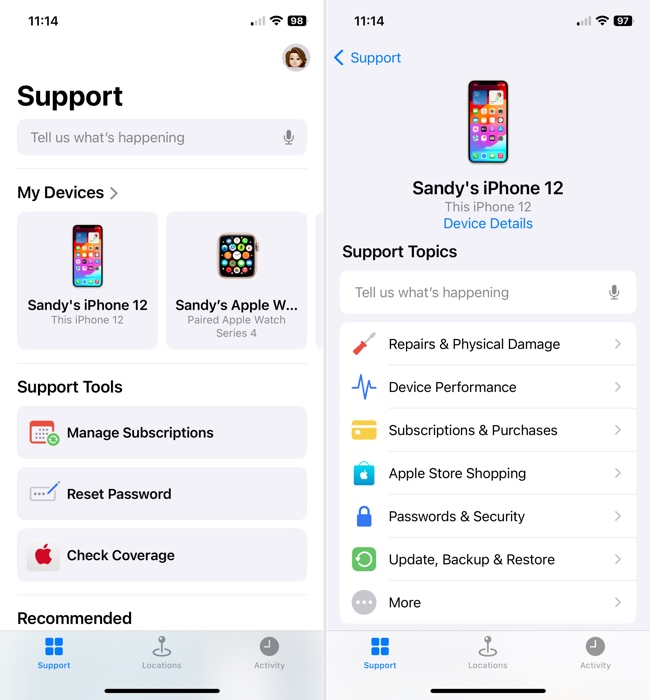
Visite el sitio de soporte de Apple: Si no deseas agregar otra app a tu iPhone, puedes visitar el Sitio web de soporte de Apple para obtener ayuda. Al igual que con la app móvil, puedes elegir tu dispositivo y un tema para enfocarte en el soporte que necesitas o hacer clic para chatear con un miembro del equipo.
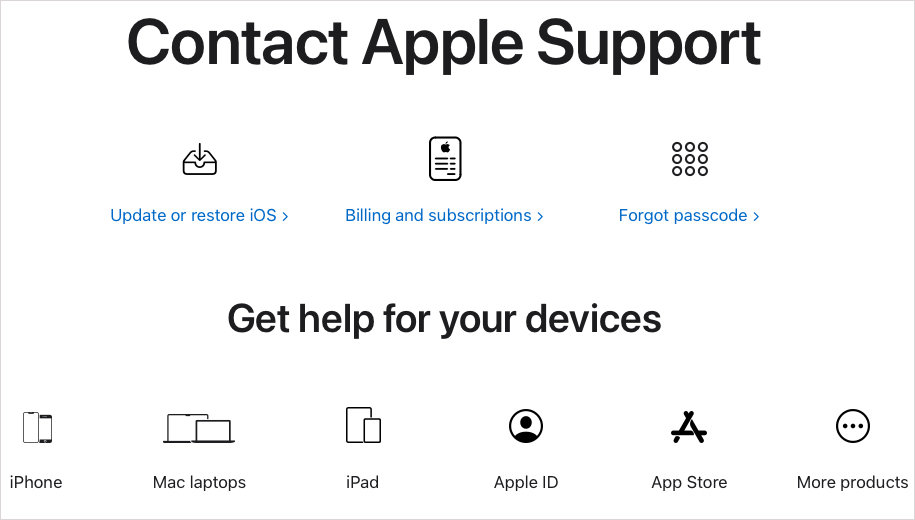
Llama al soporte de Apple: Si prefieres hablar con alguien en persona, puedes llamar al Soporte de Apple. El número de teléfono varía según la región, así que visita la Contacta a Apple para obtener soporte y servicio página web para obtener el número para tu área o acceder a la función de llamada a través de la aplicación móvil o el sitio web de Soporte de Apple.
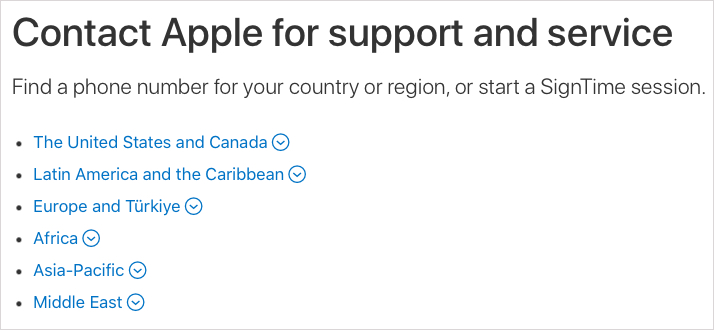
Método 8: Borrar cachés de aplicaciones
Los cachés de aplicaciones están compuestos por archivos temporales que se almacenan localmente, lo que permite un acceso fácil en caso de que un proceso de la aplicación los necesite. Sin embargo, los archivos de caché a veces pueden almacenarse mucho después de que sean necesarios.
Por ejemplo, la caché de la aplicación de Telegram está compuesta por archivos multimedia recientes y documentos que te fueron enviados a través del chat. Se guardan automáticamente en tu dispositivo para que no tengas que descargarlos manualmente desde Telegram cada vez que ves tus conversaciones.
Paso 1. Abre la aplicación que quieres reseñar.
Paso 2. Luego, toca Configuraciones > Datos y almacenamiento .
Paso 3. En el menú de Datos y Almacenamiento, toca Uso de almacenamiento.
Finalmente, toca Borrar toda la caché .
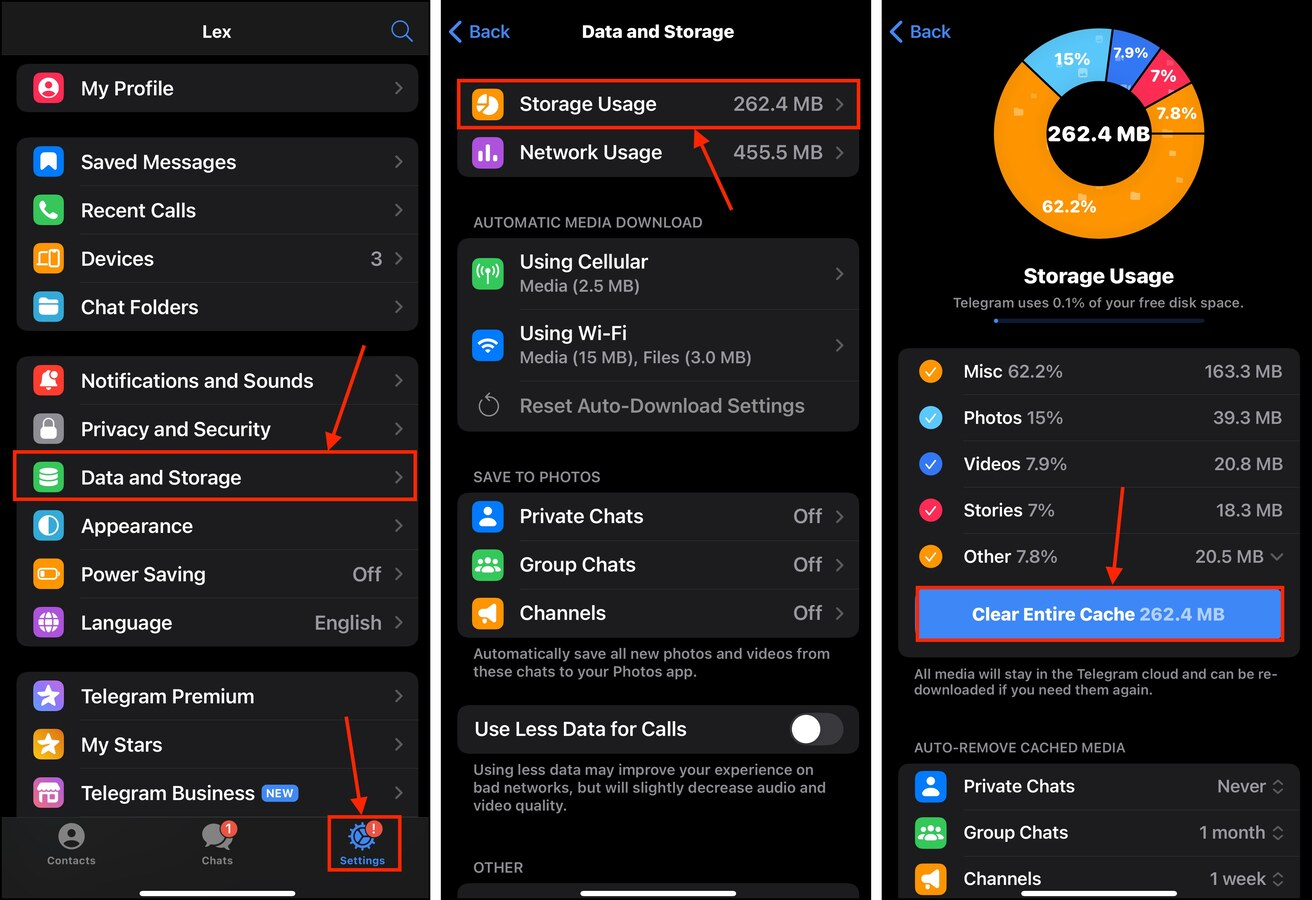
Dependiendo de cuántos archivos adjuntos se descargaron localmente (y qué tan grandes son), deberías ver una considerable liberación de espacio de almacenamiento en tu dispositivo.
Método 9: Desinstalar aplicaciones que se usan raramente
Las aplicaciones modernas pueden ocupar *docenas* de gigabytes de espacio de almacenamiento en tu iPhone. Si tienes aplicaciones instaladas en tu dispositivo que no usas con frecuencia, considera descargarlas temporalmente. A diferencia de la eliminación, la descarga de una aplicación guarda tus datos de usuario pero elimina la instalación de la aplicación en sí. Así que cuando vuelvas a descargar la aplicación, todavía tendrás acceso a tus datos.
Paso 1. Abre la aplicación de Configuración. Luego, toca General .
Paso 2. Toque i Almacenamiento del Teléfono .
Paso 3. Desplázate hacia abajo hasta la lista de aplicaciones en tu dispositivo. Toca una que quieras eliminar o descargar.
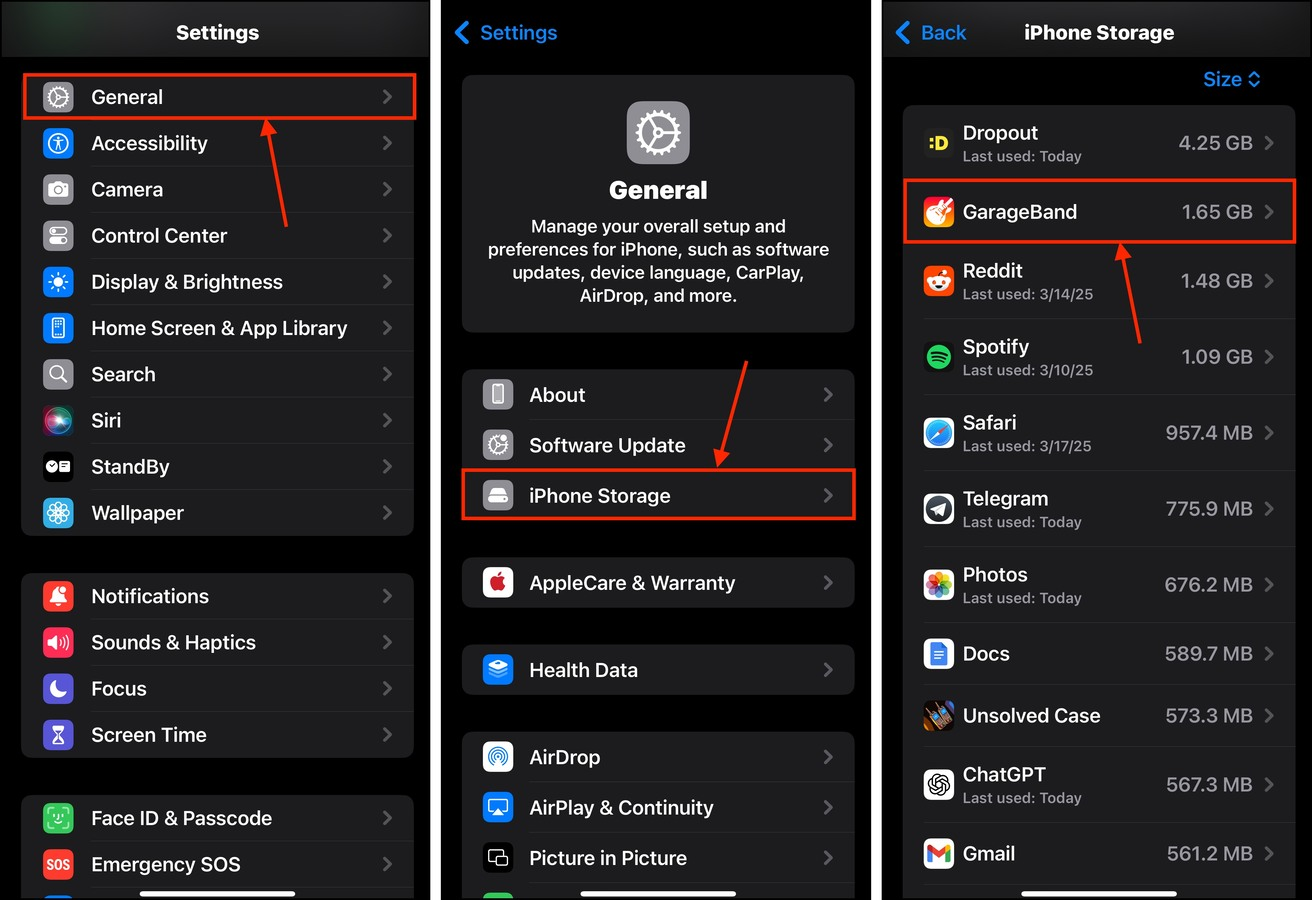
Paso 4. En el menú de almacenamiento de la aplicación, toca Descargar App .
Paso 5. Cuando se le solicite, toque Descargar App de nuevo para confirmar la acción.
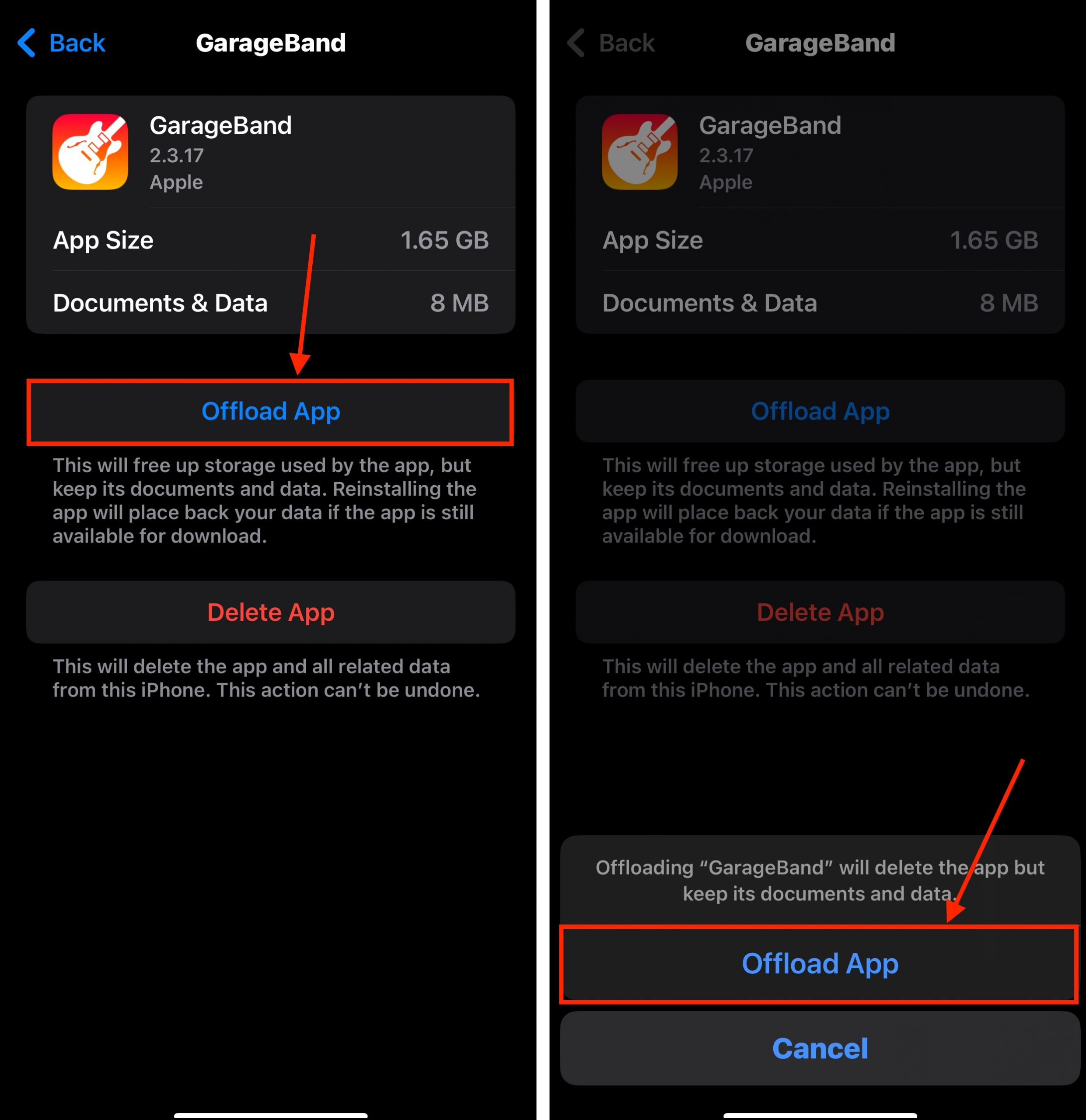
Si optaste por descargar la aplicación, aún deberías ver el ícono de la app en la pantalla de inicio de tu dispositivo con una nube al lado. Esto indica que la aplicación ha sido descargada exitosamente.
Método 10: Eliminar medios descargados
Muchos servicios de streaming (por ejemplo, Netflix, YouTube) te permiten descargar medios para que puedas verlos o escucharlos más tarde. Los medios descargados se guardan dentro de la propia aplicación, no en la aplicación de Archivos ni en la aplicación de Fotos. Esto hace que sean fáciles de pasar por alto durante una limpieza inicial.
Afortunadamente, usualmente es muy fácil eliminarlos desde la aplicación también. Demostraremos esto con una aplicación llamada Dropout, pero los pasos deberían ser muy similares en otras aplicaciones de transmisión.
Paso 1. Abre la aplicación que quieres reseñar.
Paso 2. Toca el botón Descargas .
Paso 3. Eliminar el artículo de medios que deseas deshacerte.
Paso 4. Confirme la eliminación cuando se lo solicite la aplicación.
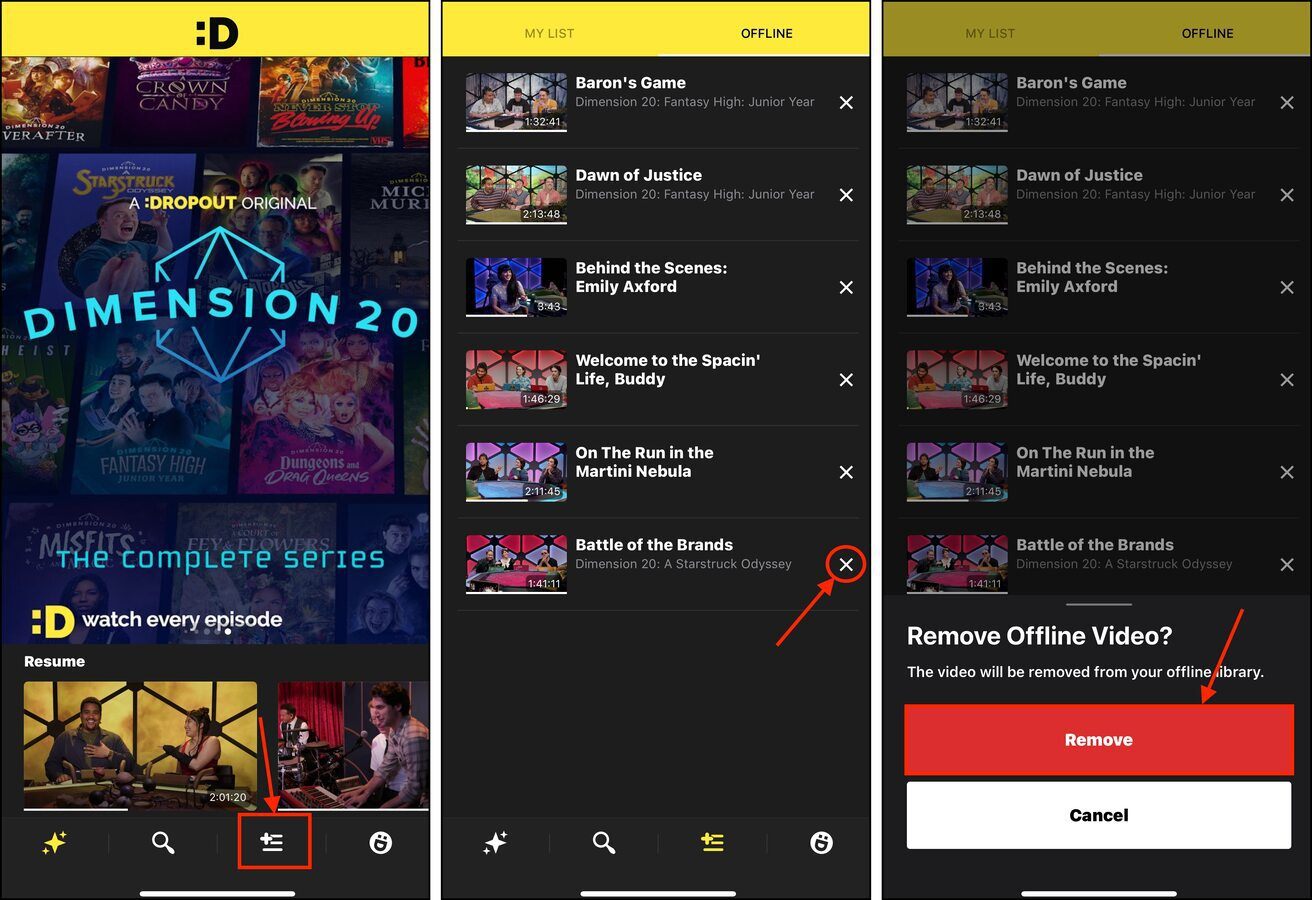
Método 11: Activar la función automática de gestión de caché de iOS
Al igual que las aplicaciones, iOS en sí mismo utiliza cachés para mejorar su rendimiento. Algunos ejemplos incluyen miniaturas (para previsualización de fotos y videos), texto predictivo y otros datos relacionados con el sistema. Desafortunadamente, no puedes acceder directamente a los archivos de caché. Tampoco puedes eliminarlos de la misma manera que eliminas aplicaciones o archivos regulares.
En su lugar, una solución útil es llenar tu espacio de almacenamiento capturando el video a la más alta resolución posible con la cámara de tu iPhone. Durante la grabación, iOS limpiará automáticamente la caché del dispositivo (e incluso te solicitará una limpieza adicional) para hacer espacio para el archivo de video.
Paso 1. Abre la app de Configuración. Luego, toca Cámara (está debajo de General y Accesibilidad ).
Paso 2. En el menú de la cámara, toca Grabar video .
Paso 3. Seleccione la resolución más alta disponible. Si tiene ProRes , habilítelo.
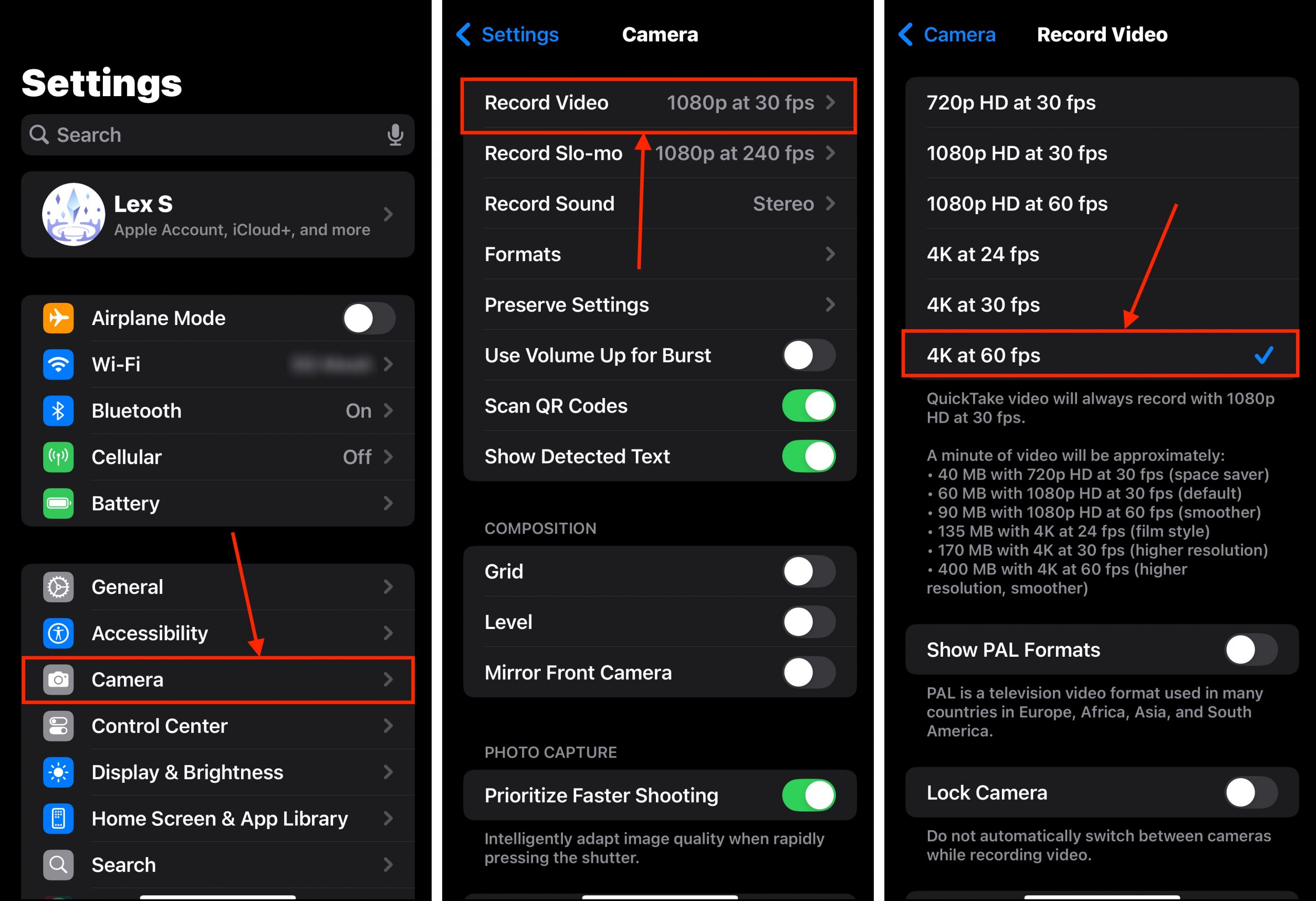
Después de aplicar estos ajustes, comienza a grabar videos con la cámara de tu iPhone. A medida que tu espacio de almacenamiento se llena con medios, deberías ver el texto “Liberando Recursos”; esto indica que iOS está limpiando su caché para hacer espacio.
Método 12: Eliminar archivos de actualización incompleta de iOS
Para actualizar iOS, primero tendrás que descargar los archivos de actualización. Sin embargo, si algo sale mal durante la sesión de actualización—como un apagado repentino, pérdida de red, o incluso un error aleatorio—la actualización puede no completarse. Y en algunos de estos casos, los archivos de actualización de iOS se quedan atrás.
¡Afortunadamente, puedes eliminar fácilmente los datos de actualización de iOS directamente desde la aplicación de Configuración!
Paso 1. Abre la aplicación de Configuración.
Paso 2. Tap General .
Paso 3. En el menú General, toca Almacenamiento del iPhone .
Paso 4. Desplázate hacia abajo hasta la lista de aplicaciones instaladas. Si ves la actualización de iOS en la lista, tóquela.
Paso 5. Finalmente, toque Eliminar Actualización .
Después de eliminar el archivo de actualización de iOS, puedes intentar actualizar tu dispositivo nuevamente; solo asegúrate de tener suficiente espacio de almacenamiento.
Método 13: Purgar archivos adjuntos de mensajes innecesarios
En iOS, los archivos adjuntos de los mensajes generalmente tienen un límite de alrededor de 100 MB. Y una vez que los recibes, son descargados automáticamente por iOS y guardados dentro de la aplicación Mensajes. En ese caso, esos adjuntos ya ocupan espacio de almacenamiento.
Entonces, puede que tengas gigabytes de archivos adjuntos *que ya no necesitas* flotando en la aplicación Mensajes. ¡Vamos a deshacernos de ellos!
Paso 1. Abre la aplicación Mensajes y selecciona el hilo de conversación que deseas revisar para los archivos adjuntos.
Paso 2. Toca el icono de contacto en la parte superior del hilo de conversación.
Paso 3. Toca el botón Ver Todo en la sección de archivos adjuntos.
Paso 4. En la esquina superior derecha de la pantalla, toque Seleccionar .
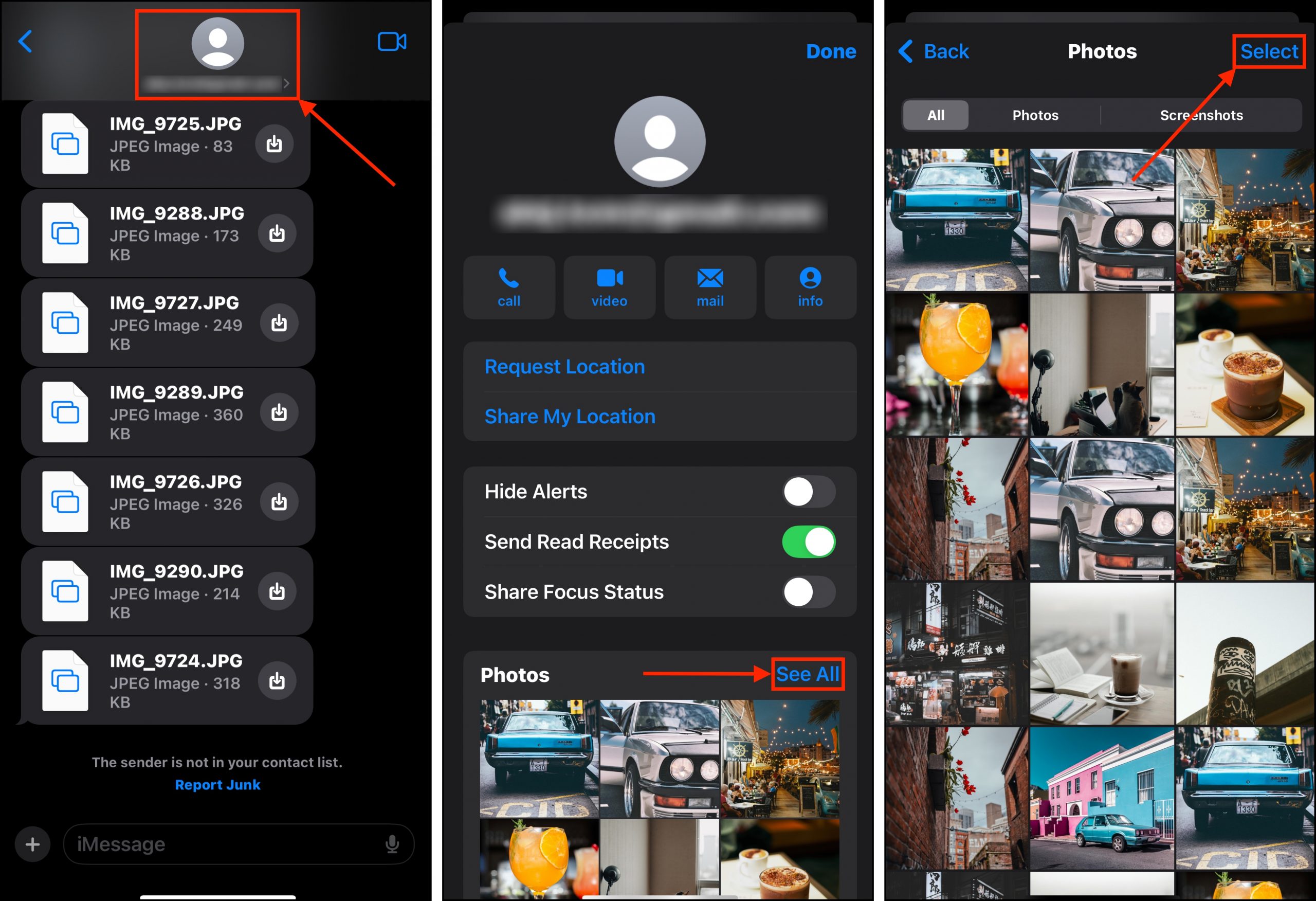
Paso 5. Toca los archivos adjuntos que deseas eliminar. Luego, toca el botón Eliminar .
Paso 6. Cuando se te solicite, toca Eliminar nuevamente para confirmar la acción.
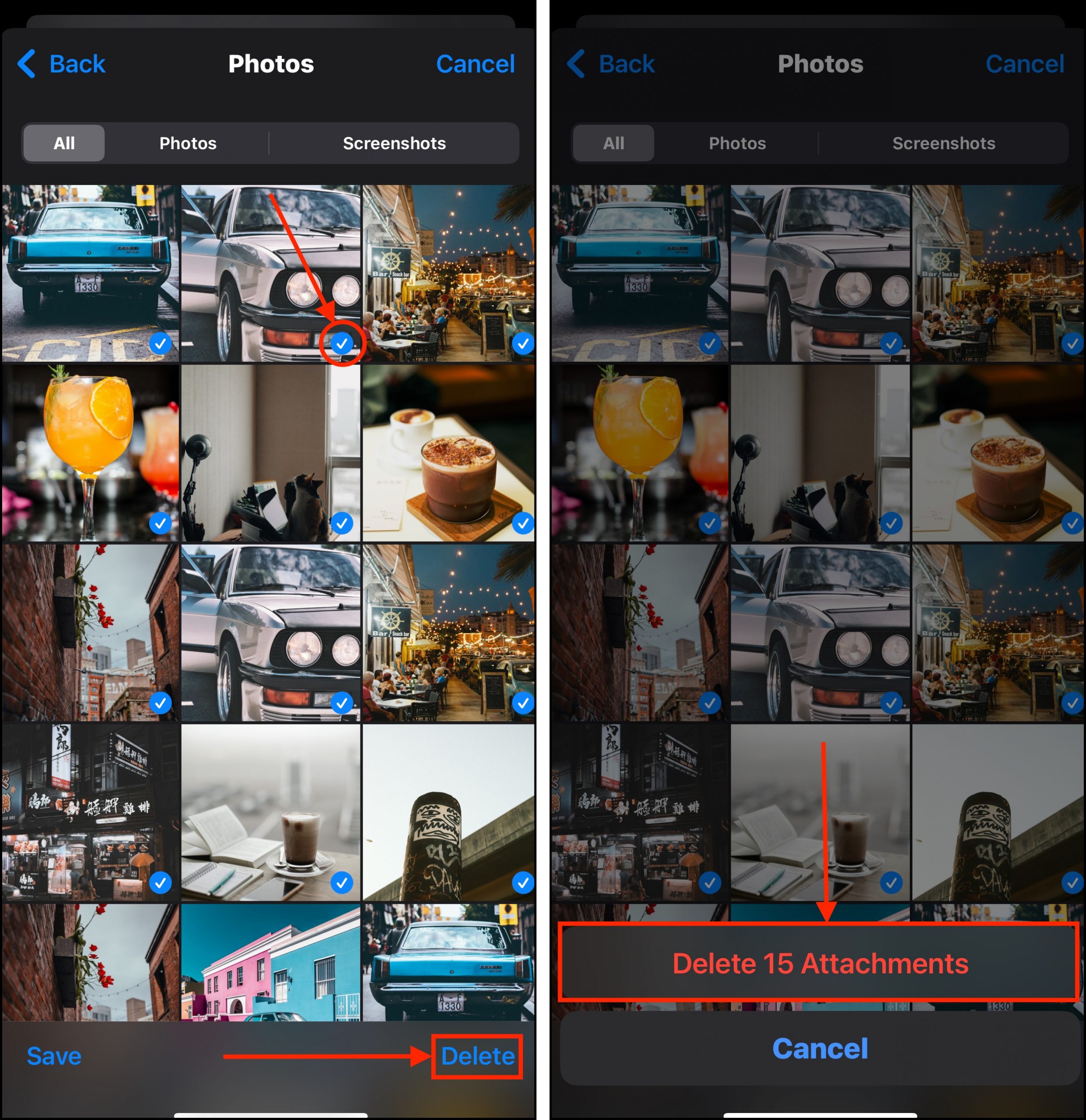
¡Asegúrate de verificar dos veces antes de confirmar! Los archivos adjuntos de los mensajes no tienen una carpeta de Eliminados Recientemente desde donde puedas restaurarlos.
Antes de irte, algunos buenos consejos de higiene de almacenamiento
Aunque no puedes controlar completamente todos los datos que circulan por tu dispositivo, puedes hacer lo mejor posible para optimizar su flujo natural.
Primero, mantén un espacio de almacenamiento libre adecuado en tu dispositivo. iOS en realidad lo utiliza para ayudar a gestionar su propio almacenamiento utilizando archivos temporales que ayudan en las operaciones del sistema (incluyendo la limpieza). Segundo, mantén iOS actualizado. Las actualizaciones de iOS no solo corrigen errores y presentan nuevas funciones, sino que también implementan mejoras de eficiencia.
¡Finalmente, haz copias de seguridad de tus archivos regularmente! En algún momento, es posible que tengas que restablecer de fábrica tu iPhone para una limpieza a fondo. Tener copias de seguridad regulares asegura que puedas hacerlo cuando lo necesites.






